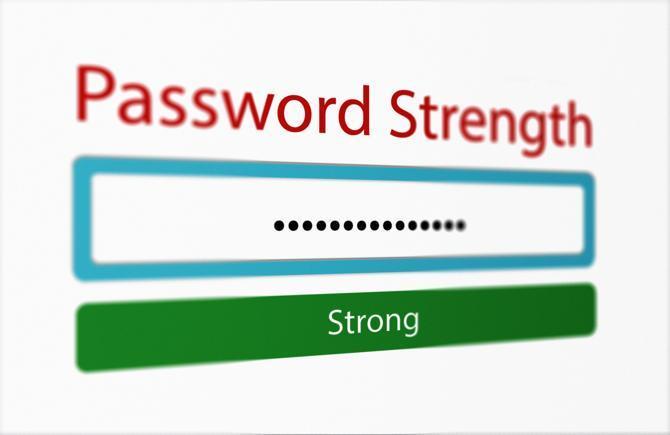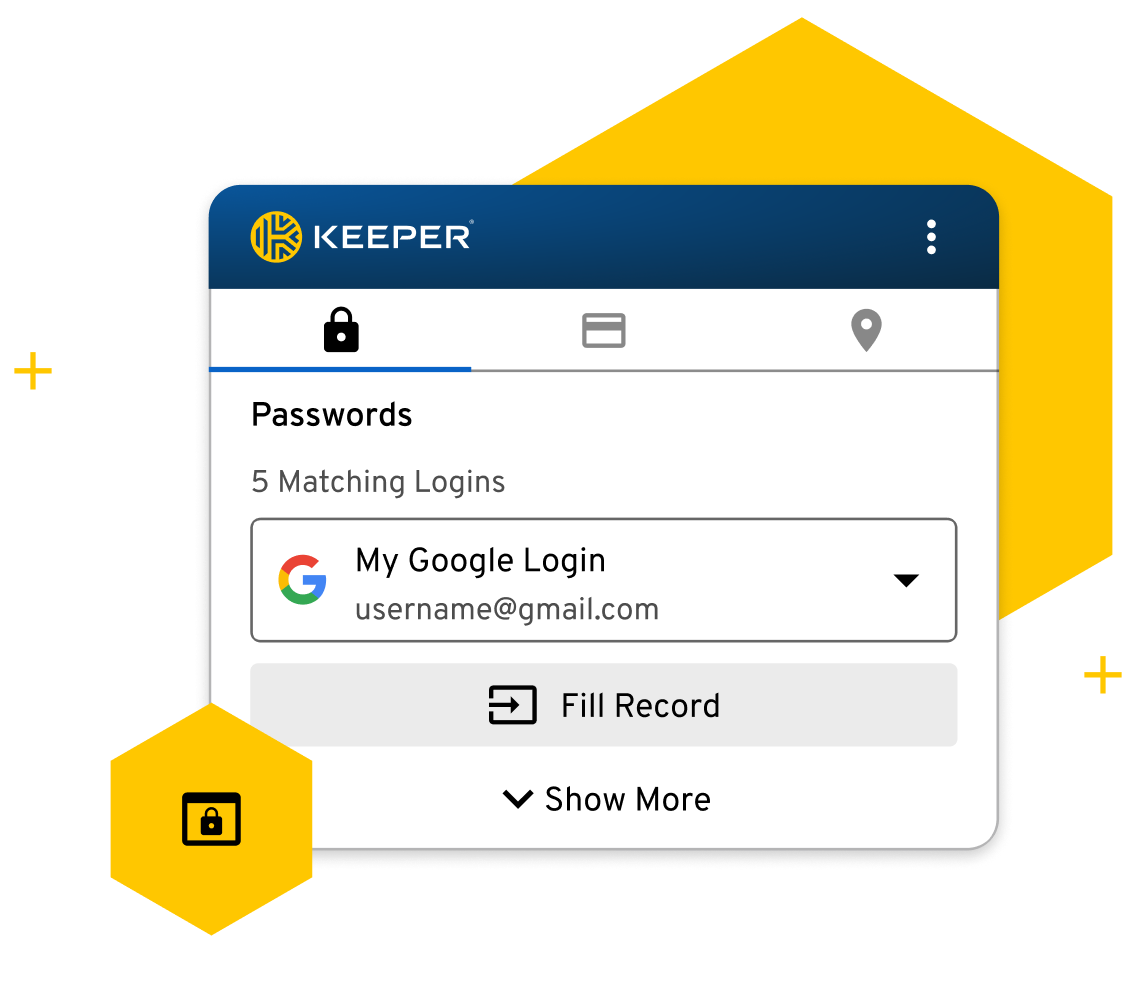- Утилиты для работы с паролями Password Tools — защитите свои данные
- Отзывы о программе Password Cracker
- Как узнать пароль Windows 10
- Как узнать пароль администратора Windows 10
- Использование утилиты CredentialsFileView
- Использование утилиты PassView
- Как обойти пароль Windows 10
- Password Cracker для Windows
- Восстановление пароля Windows 10
- Сброс пароля администратора
- Видео:
- Не храни пароли в браузере! Как настроить KeePass XC и быть в безопастности?
Утилиты для работы с паролями Password Tools — защитите свои данные
Система защиты данных является одной из наиболее важных составляющих компьютерной безопасности. Запускаемая утилита Password Tools предоставляет удобный и эффективный способ работать с паролями, позволяя легко и безопасно управлять вашей информацией.
С помощью Password Tools вы можете посмотреть и экспортировать пароли из файлов на вашем компьютере. Утилита позволяет выбрать необходимый файл с паролями и отобразить их на экране. Все пароли отображаются в защищенном поле, чтобы предотвратить их несанкционированное использование.
Одной из полезных функций Password Tools является возможность разблокировать пароли, сохраненные в различных сервисах и программных продуктах, включая Microsoft Windows, Mozilla Firefox, Outlook, Internet Explorer, Live Messenger и многих других. Утилита позволяет обойти учетную запись, чтобы восстановить доступ к сохраненным паролям.
Отзывы о программе Password Cracker
Восстановление забытых или утерянных паролей может быть сложной задачей во многих случаях, однако программа Password Cracker обеспечивает простое и эффективное решение для данной проблемы. С ее помощью, Вы можете легко обойти парольную защиту и восстановить доступ к зашифрованным данным. Ниже представлены некоторые отзывы о программе Password Cracker:
- Программа Password Cracker позволяет легко и быстро восстановить забытые пароли. Она предлагает различные методы и алгоритмы для взлома паролей, включая перебор, словарь и атаки с использованием правил. Таким образом, она позволяет удовлетворить различные требования пользователей и обеспечивает высокую скорость восстановления.
- С помощью Password Cracker можно восстановить пароли от различных программ и сервисов. Программа поддерживает восстановление паролей, сохраненных в операционной системе Windows, включая пароли входа в систему, пароли учетных записей пользователей и пароли для файлов и приложений. Она также позволяет восстановить пароли, сохраненные в браузерах, таких как Mozilla Firefox и Netscape, а также в мессенджерах, в том числе в Windows Live Messenger.
- Password Cracker позволяет просмотреть сохраненные пароли с помощью удобного пользовательского интерфейса. После запуска программы, пользователю необходимо указать файл, содержащий сохраненные пароли, и программа автоматически отобразит все доступные данные. Пароли могут быть показаны как обычный текст или с использованием звездочек для скрытия пароля.
- Программа Password Cracker предоставляет дополнительные удобные функции. Она позволяет экспортировать список паролей в файл или скопировать его в буфер обмена для дальнейшего использования. Кроме того, она поддерживает сброс пароля администратора Windows, что позволяет получить полный доступ к системе в случае утери пароля.
В целом, программу Password Cracker можно рекомендовать всем, кто столкнулся с потерей пароля и нуждается в его восстановлении. Она предоставляет простой и эффективный способ обойти парольную защиту и получить доступ к зашифрованным данным.
Как узнать пароль Windows 10
Если вы забыли пароль от своей учетной записи в Windows 10, не отчаивайтесь. Существуют утилиты, с помощью которых можно легко восстановить или обойти пароль. В этом разделе мы расскажем о нескольких способах, как узнать пароль Windows 10.
Первый способ — использовать утилиту Password Tools. Скачайте эту программу с официального сайта Microsoft и установите ее на флешку или другой съемный носитель. Затем переходим к компьютеру, с которого нужно сбросить пароль, и запускаем компьютер с этой флешки. После этого можно будет легко обойти пароль и получить доступ к системе Windows 10.
Второй способ — использовать утилиту CredentialsFileView. Эта программа позволяет просмотреть все сохраненные пароли на компьютере, в том числе пароли от учетной записи администратора. Просто скачайте файл CredentialsFileView, запустите его и выберите нужный файл для просмотра паролей.
Третий способ — использовать утилиту PassView. Эта программа также позволяет узнать пароли, сохраненные в системе Windows. Пароль отображается звездочками, но вы можете легко его узнать, запустив программу PassView и выбрав нужный пользовательский профиль.
Четвертый способ — использовать утилиту PingInfoView. С ее помощью можно узнать пароли от учетных записей в таких приложениях, как Mozilla Firefox, Google Chrome, Netscape, Live Messenger и многих других. Просто скачайте и запустите утилиту PingInfoView, выберите нужную программу и узнайте пароли.
Важно отметить, что использование утилит для работы с паролями требует определенных навыков и знаний. Поэтому, прежде чем использовать эти программы, рекомендуется ознакомиться с инструкциями и отзывами других пользователей.
Итак, теперь вы знаете, как узнать пароль Windows 10 с помощью различных утилит. Выберите подходящий для вас способ восстановления пароля и вернитесь к работе с вашей системой Windows 10.
Как узнать пароль администратора Windows 10
Когда пользователь забывает пароль от своего аккаунта администратора на компьютере с операционной системой Windows 10, есть несколько способов восстановить или обойти этот пароль. В этом разделе мы рассмотрим утилиты, которые помогут вам узнать пароль администратора Windows 10.
Использование утилиты CredentialsFileView
Одной из утилит, которая позволяет узнать пароли, сохраненные в системе Windows 10, является CredentialsFileView. Данная утилита позволяет просмотреть пароли, сохраненные в операционной системе, включая пароль администратора.
Для работы с утилитой CredentialsFileView необходимо:
- Скачать утилиту с официального сайта Microsoft.
- Запустить файл .exe
- В поле «File» указываем путь к файлу, в котором хранятся сохраненные пароли.
- Нажимаем на кнопку «File» и выбираем «Open Selected Items» для просмотра паролей.
- Скопировать пароль администратора или другие сохраненные пароли.
Использование утилиты PassView
Еще одной утилитой, которая поможет узнать пароль администратора Windows 10, является PassView. Эта утилита позволяет массово просмотреть и экспортировать пароли, сохраненные в системе.
Для работы с утилитой PassView необходимо:
- Скачать утилиту с официального сайта.
- Запустить файл .exe
- Перейти во вкладку «File»
- Выбрать «Select All» для выбора всех сохраненных паролей.
- Нажать на кнопку «Save Selected Items» для сохранения паролей.
Утилиты CredentialsFileView и PassView предоставляют удобный способ узнать пароль администратора и другие сохраненные пароли в Windows 10. Однако, следует учитывать, что использование таких утилит может нарушать правила безопасности и являться незаконным в некоторых случаях. Поэтому, перед использованием утилит, рекомендуется ознакомиться с требованиями и отзывами на официальных сайтах разработчиков.
Как обойти пароль Windows 10
Для использования утилиты PingInfoView вам потребуется скачать ее с официального сайта и запустить на компьютере. После запуска утилиты, вы должны выбрать пункт «Password Recovery» или «Password Export» в меню программы. Затем вам нужно выбрать файл с паролями, который вы хотите экспортировать или восстановить.
Если у вас нет доступа к установочному диску Windows 10 или другими способами сбросить пароль, вы можете использовать утилиту Password Cracker. Это более мощная программа, которая может легко обойти пароль Windows 10 и позволит вам получить доступ к вашему компьютеру без необходимости переустановки системы.
Есть также другие способы обойти пароль Windows 10, такие как использование утилиты CredentialsFileView или восстановление пароля через сервис Microsoft. Утилита CredentialsFileView позволяет вам просмотреть все сохраненные пароли для учетной записи пользователя в Windows, включая пароли от почты, Messenger и других программ.
Чтобы восстановить пароль через сервис Microsoft, вам нужно перейти на их официальный сайт и войти в вашу учетную запись. Затем вам потребуется выбрать опцию восстановления пароля и следовать инструкциям на экране.
Важно отметить, что использование утилит для обхода пароля Windows 10 является противозаконным, если вы не являетесь законным владельцем компьютера или устанавливаете пароль без разрешения владельца. Поэтому, прежде чем применять эти утилиты, убедитесь, что у вас есть все требования и разрешение на выполнение данного действия.
Восстановление паролей Windows 10 с помощью утилит и сервисов Microsoft имеет свои ограничения и может не всегда быть успешным. Поэтому, если вы забыли свой пароль, рекомендуется обратиться к специалисту или следовать инструкциям, предоставленным на официальном сайте Microsoft для восстановления пароля.
| Название программы | Описание |
|---|---|
| PingInfoView | Утилита для экспортирования или восстановления паролей из файлов в системе Windows 10 |
| Password Cracker | Мощная программа для обхода пароля Windows 10 и получения доступа к компьютеру |
| CredentialsFileView | Утилита для просмотра сохраненных паролей учетной записи пользователя в Windows 10 |
| Microsoft Password Recovery | Сервис Microsoft для восстановления паролей учетной записи пользователя в Windows 10 |
Password Cracker для Windows
Если вы забыли пароли к различным программам и сервисам на Windows, то вам могут помочь утилиты для восстановления паролей. В этом разделе мы рассмотрим несколько таких программ, которые позволяют обойти требования к паролю и посмотреть сохраненные пароли на компьютере.
Одной из таких полезных утилит является Password Cracker. Данная программа позволяет просматривать пароли, скрытые звездочками, вводимые в поле ввода. Для работы с Password Cracker скачайте и установите программу с официального сайта. Запускаем утилиту и в поле «Target» указываем программу, в которой нужно узнать пароль. Нажимаем «Crack!», и Password Cracker покажет пароль, который ранее был скрыт.
Еще одной полезной утилитой является PassView. Данная программа позволяет просматривать сохраненные пароли различных программ и сервисов. Для работы с PassView скачайте и запустите программу. После запуска выберите нужную программу из списка, например, Microsoft Word или Mozilla Firefox, и PassView покажет все сохраненные пароли для выбранной программы.
Если вы хотите экспортировать сохраненные пароли для дальнейшего использования, то рекомендуется использовать утилиту CredentialsFileView. С помощью данной программы можно экспортировать пароли в текстовый файл или таблицу Excel.
Еще одна интересная утилита – PingInfoView. Эта программа позволяет сканировать локальную сеть и отображать информацию о компьютерах в этой сети. А если вам нужно узнать пароль пользователя на Windows, то можно воспользоваться утилитой User Accounts Passwords. Данная программа поможет вам разблокировать учетную запись администратора или любого другого пользователя на компьютере.
Не забывайте, что использование таких утилит может быть неправомерным, если вы не являетесь владельцем компьютера или не имеете разрешения на восстановление пароля. Убедитесь, что имеете право использовать указанные утилиты и следуйте требованиям законодательства вашей страны.
Восстановление пароля Windows 10
Есть несколько способов восстановления пароля Windows 10. Один из них — использование утилиты Ophcrack. Для её работы нужно скачать и запустить файл LiveCD на флешку и затем загрузить систему с этой флешки. Оphcrack сможет узнать пароль для входа в систему на основе словаря паролей.
Ещё один способ — использование утилиты Cain & Abel. Она позволяет обойти требования Microsoft к восстановлению пароля и после запуска программы можно переходим на вкладку «Cracker». Там можно выбрать поле «target» и нажать на кнопку «Start». Программа автоматически начнет сброс пароля.
Если вы забыли пароль пользователя, можно восстановить пароль администратора с помощью утилиты Reset Windows Password. В программе нужно указать путь к файлу с системой, выбрать аккаунт администратора и нажать кнопку «Reset Password».
Также есть утилита Password Fox, она позволяет просмотреть сохраненные пароли в различных браузерах, таких как Mozilla Firefox, Netscape и других. Программа показывает пароли, скрытые звездочками, и их можно легко экспортировать или скопировать в буфер обмена.
Если вы забыли пароль для входа в Microsoft Word, есть утилита Word Password Recovery, которая может помочь восстановить пароль для защищенной паролем записи.
Если вы забыли пароль для входа в Skype или Windows Live Messenger, можно воспользоваться утилитой MessenPass. Она позволяет просмотреть пароли для этих программ, а также других программ массового общения.
Это только небольшой список утилит для работы с паролями в Windows 10. В каждой из них есть свои особенности и требования, поэтому перед использованием стоит ознакомиться с инструкцией и отзывами пользователей. Но в целом, восстановление пароля в Windows 10 не так сложно, как может показаться на первый взгляд.
Сброс пароля администратора
Существует много утилит, которые позволяют сбросить или восстановить пароль администратора в Windows. Одной из таких утилит является «Password Cracker».
Чтобы использовать эту утилиту, сначала скачайте ее с официального сайта и запустите на своей системе. После запуска утилиты отобразится окно с возможностью выбора файла, в котором хранятся пароли пользователей.
Нажимаем на кнопку «Open» и указываем путь к файлу, в котором хранятся пароли пользователей. Например, для Windows 10 это может быть файл «SAM» в папке «C:\Windows\system32\config». Также можно восстановить пароли, используя файлы с расширением PWL (для старых версий Windows) или PFX (для сертификатов Microsoft).
После указания файла с паролями нажимаем «OK» и утилита начнет работу по восстановлению паролей. Результаты отображаются в таблице с различными полями, включая имя пользователя, пароль и другую информацию. Вы можете скопировать пароль, выбрав его в таблице и нажав на кнопку «Copy Password».
Еще одной полезной утилитой для восстановления паролей является «CredentialsFileView». Эта программа позволяет вам просматривать файлы, содержащие сохраненные пароли, например, пароли от сетевых ресурсов, веб-страниц, программ мгновенного обмена сообщениями (например, Microsoft Messenger) и т. д.
Для использования «CredentialsFileView» вам также потребуется скачать и запустить утилиту. После запуска утилиты откройте файл с сохраненными паролями, нажав на кнопку «Open File» и выбрав соответствующий файл.
После открытия файла утилита отобразит список всех сохраненных паролей, включая имя пользователя, URL или название программы, пароль и другие детали. Вы можете сортировать эту информацию по различным полям и экспортировать ее в другие форматы для дальнейшего анализа.
Еще одной утилитой, которую можно использовать для обхода пароля администратора, является «Netscape Password Recovery». Эта утилита позволяет вам восстановить пароли, сохраненные веб-браузером Netscape, включая пароли от веб-сайтов, электронной почты и других аккаунтов.
Чтобы восстановить пароли с помощью «Netscape Password Recovery», сначала скачайте и запустите утилиту. После запуска утилиты выберите вкладку «Web Site Passwords» и нажмите кнопку «Start». Утилита начнет сканировать ваш компьютер в поисках файлов, содержащих пароли, и отобразит их в таблице.
Когда пароли будут найдены, вы сможете посмотреть их в таблице, включая имя пользователя, URL веб-сайта и пароль. Вы также можете экспортировать эти пароли в файл для дальнейшего сохранения.
Кроме утилит, есть и другие способы сбросить пароль администратора. Например, вы можете использовать утилиты восстановления системы, включенные в операционную систему Windows, такие как «System Restore» или «System Recovery». Однако эти способы могут потребовать каких-либо дополнительных действий или доступа к компьютеру-клиенту.
Теперь, когда вы знаете о различных утилитах и методах сброса пароля администратора, вы можете легко восстановить доступ к вашей учетной записи в случае утери пароля или необходимости обойти требования ввода пароля.
Однако обратите внимание, что использование утилит для сброса паролей и обхода требований ввода паролей может быть незаконным или нарушать политику вашей организации. Не забудьте проконсультироваться с соответствующими лицами или получить необходимые разрешения перед использованием этих методов.
Видео:
Не храни пароли в браузере! Как настроить KeePass XC и быть в безопастности?
Не храни пароли в браузере! Как настроить KeePass XC и быть в безопастности? by Crypton 16,376 views 1 year ago 13 minutes, 58 seconds